Microsoft OneDrive, cunoscut anterior sub numele de SkyDrive, este una dintre cele mai ușoare căi de atac pentru a vă salva rapid fotografiile în nor și a le împărtăși altora. Acum, că Microsoft a oferit cel puțin 15 GB sau până la 25 GB de spațiu liber în OneDrive, mulți utilizatori folosesc acest serviciu de stocare în cloud pentru a încărca și a partaja fișiere și imagini.
La începutul acestei săptămâni, Microsoft chiar a eliminat limita de încărcare a fișierului de încărcare, astfel încât utilizatorii să poată încărca fișiere mai mari de 2 GB. Cu alte cuvinte, înainte de aceasta, OneDrive nu ar permite utilizatorilor să încarce fișiere mai mari de 2 GB. Unul a trebuit să împartă un fișier mai mare de 2 GB în mai multe fișiere pentru a putea încărca fișiere în OneDrive.
Dacă utilizați OneDrive pentru a încărca fișierele dvs. și pentru a le partaja cu familia și prietenii, probabil că deja știți cum să descărcați fișiere individuale sau albume încărcate sau partajate pe OneDrive. Și dacă nu sunteți siguri cum să descărcați al tău sau fișierele / albumele partajate de alții, puteți pur și simplu să urmați instrucțiunile de mai jos.
După cum probabil știți, cei care au folosit clientul desktop OneDrive oficial pot descărca cu ușurință toate fișierele fără a trebui să urmeze această procedură. Cu toate acestea, acest ghid este destinat celor care doresc să descarce fișiere, fotografii sau albume de la SkyDrive fără a instala clientul desktop.
Descărcați fișiere de la Microsoft OneDrive
Pasul 1: Accesați această pagină a OneDrive și conectați-vă la contul dvs.
Pasul 2: Faceți clic dreapta pe fișierul sau albumul pe care doriți să îl descărcați și apoi faceți clic pe opțiunea Descărcați pentru a începe descărcarea fișierului. În funcție de dimensiunea fișierului sau albumului, procedura de descărcare poate dura câteva secunde până la ore.

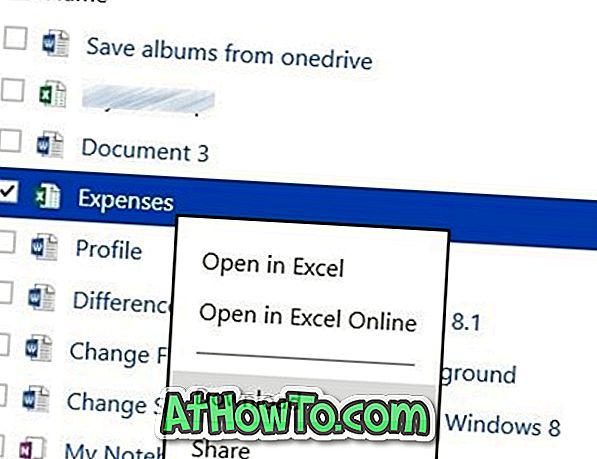
Cum să adăugați meniul OneDrive în Windows Send To pentru a încărca rapid fișiere și cum să copiați automat fișierele My Documents în ghidajele OneDrive ar putea să vă intereseze de asemenea.














